Promień
Zastosowanie
Ray (Promień) jest podobny do Horizontal Ray (Promienia Poziomego), z tą różnicą, że może być orientowany w dowolnym kierunku. Pierwszy punkt promienia określa jego początek, a drugi punkt definiuje kierunek. Aby narysować promień, należy umieścić punkt początkowy w dowolnym miejscu na wykresie, a następnie wskazać drugi punkt w wybranym kierunku. Promień będzie się rozciągał w tym kierunku w nieskończoność.

Styl
W oknie właściwości Style można zmienić wygląd promienia:
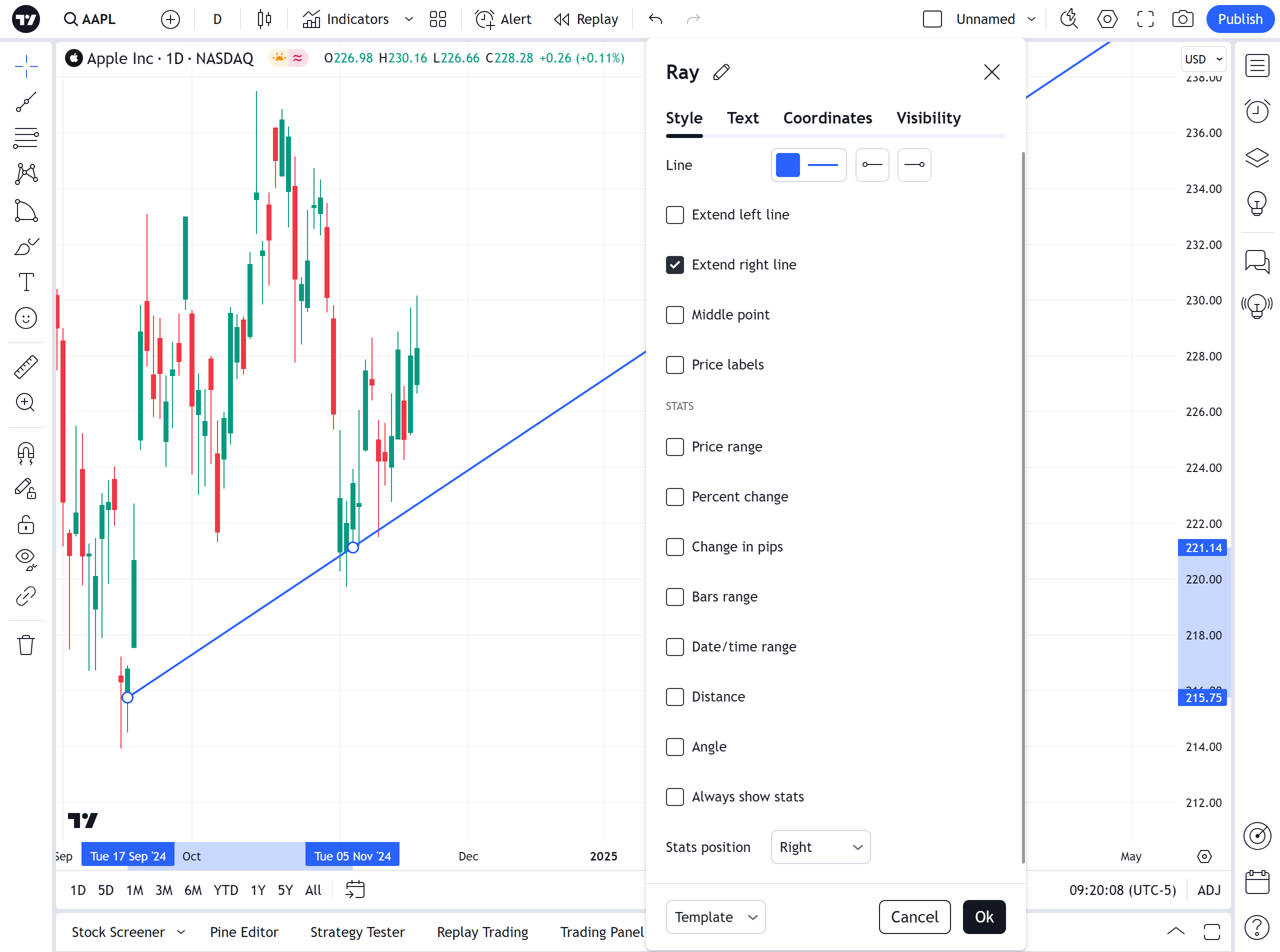
Linia
Ta opcja pozwala ustawić kolor, przezroczystość, grubość oraz styl linii promienia. Dodatkowo w ostatnich dwóch menu rozwijanych w sekcji Linia można zamienić standardowe zakończenie linii na zakończenie w kształcie strzałki dla lewego lub prawego końca promienia.
Punkt środkowy
Przełącza widoczność punktu środkowego między początkowymi punktami promienia.
Etykiety cenowe
Przełącza widoczność wartości cenowych dwóch punktów promienia na osi cen
STATYSTYKI
Pola wyboru Zakres cen, Zmiana procentowa, Zmiana w pipsach, Zakres słupków, Zakres dat/godzin, Odległość, Kąt umożliwiają wyświetlanie etykiety z odpowiednimi informacjami obok promienia na wykresie.
Pozycję tej etykiety należy wybrać w menu rozwijanym Pozycja statystyk.
Przedział cenowy
Przełącza widoczność tekstu wyświetlającego przedział cenowy między początkowymi punktami promienia.
Zmiana procentowa
Przełącza widoczność tekstu wyświetlającego procentową zmianę ceny między początkowymi punktami promienia.
Zmiana w pipsach
Przełącza widoczność tekstu wyświetlającego zmianę ceny między początkowymi punktami promienia.
Zakres słupków
Przełącza widoczność tekstu wyświetlającego liczbę słupków między początkowymi punktami promienia.
Zakres daty/godziny
Przełącza widoczność tekstu wyświetlającego zakres daty/godziny między początkowymi punktami promienia.
Odległość
Przełącza widoczność tekstu wyświetlającego określone odległość (w okresach) między początkowymi punktami promienia.
Kąt
Przełącza widoczność tekstu wyświetlającego kąt nachylenia promienia (w stopniach).
Zawsze pokazuj statystyki
Jeśli to pole wyboru nie jest zaznaczone, statystyki będą wyświetlane obok tylko wtedy, gdy promień zostanie wybrany kliknięciem myszy.
Tekst
W oknie właściwości Tekst można zmienić formatowanie tekstu.
Gdy pole wyboru Tekst jest aktywne, można wpisać tekst w polu tekstowym, który zostanie wyświetlony obok promienia. Kolor tekstu i jego rozmiar mogą być dostosowane, a także można wybrać pogrubienie i/lub kursywę. Menu rozwijane Text alignment umożliwia ustawienie pozycji tekstu wzdłuż promienia.
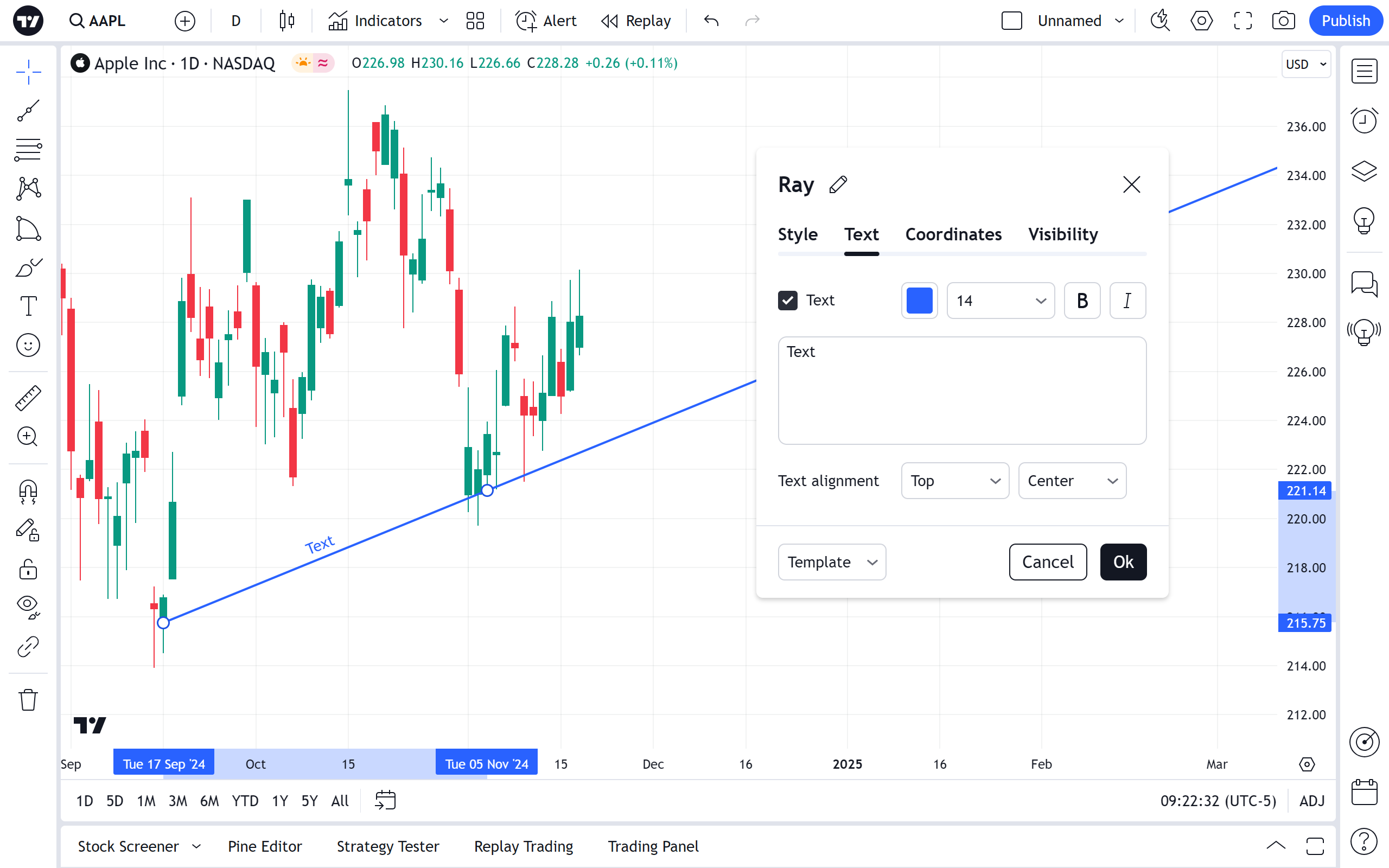
Tekst promienia można edytować bezpośrednio na wykresie, klikając na pole tekstowe i wpisując treść.
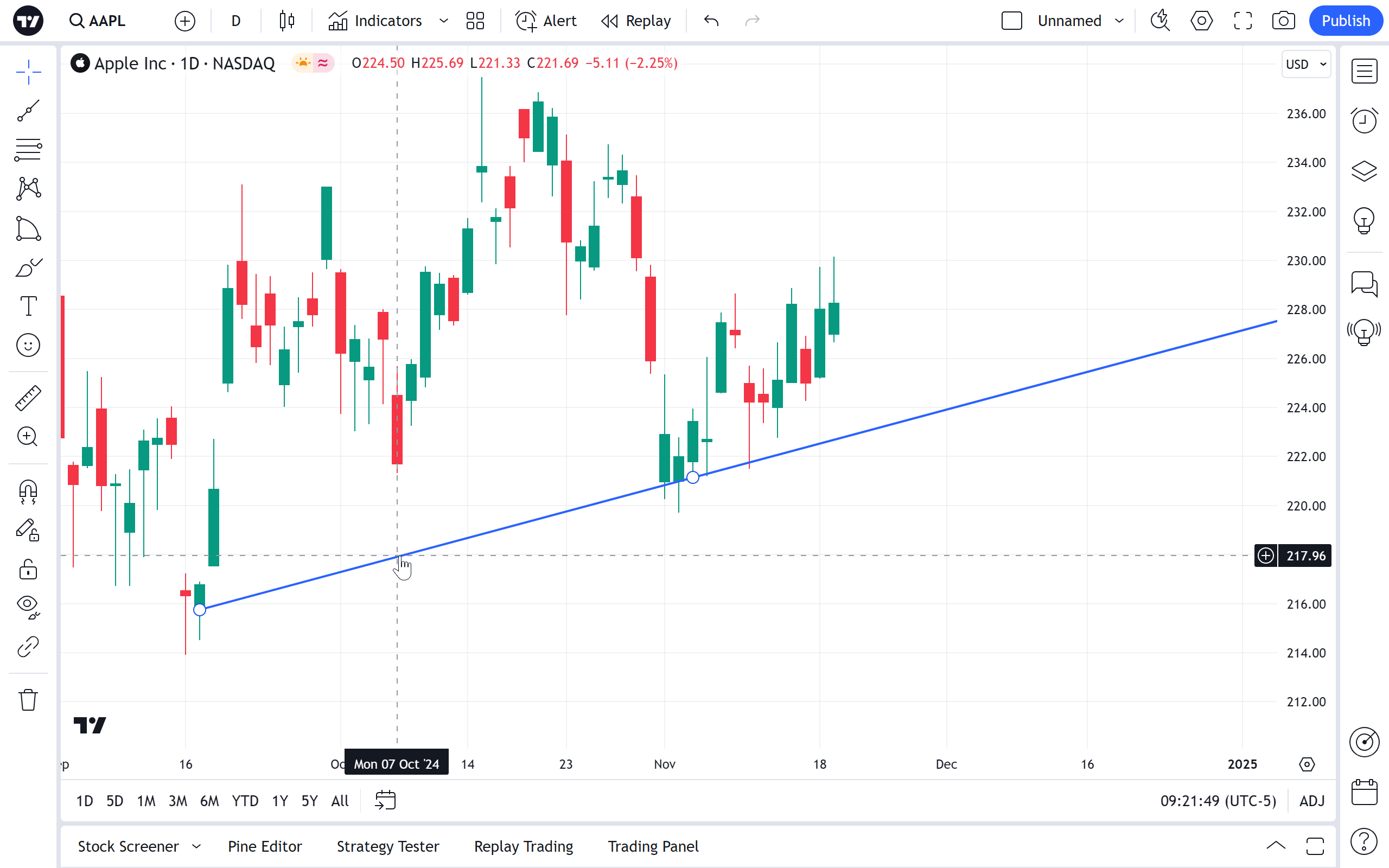
Współrzędne
W oknie właściwości Współrzędnych można precyzyjnie określić położenie początkowych punktów promienia na osi cen (poprzez ustawienie ceny) i osi czasu (poprzez ustawienie numeru świecy).

Cena 1
Umożliwia precyzyjne umiejscowienie pierwszego punktu promienia (cena 1) przy użyciu numeru słupka i ceny.
Cena 2
Umożliwia precyzyjne umiejscowienie drugiego punktu promienia (cena 2) przy użyciu numeru słupka i ceny.
Widoczność
W oknie dialogowym Właściwości widoczności możesz przełączać wyświetlanie promienia na wykresach różnych przedziałów czasowych:
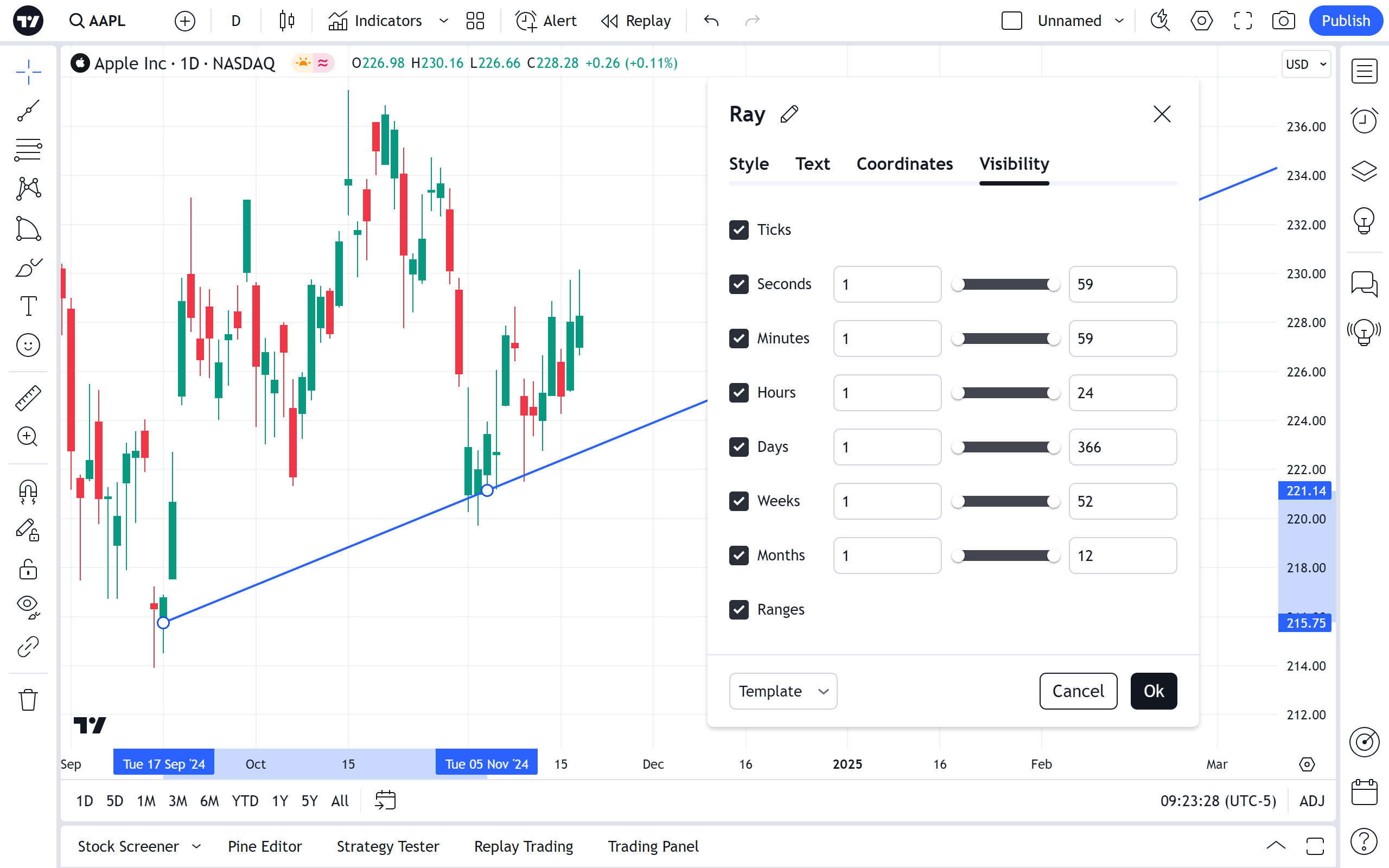
Alert
Można ustawić alert, aby otrzymywać powiadomienia, gdy seria przecina promień na wykresie. Użyj ikony zegara na pływającym pasku narzędzi do rysowania lub w menu prawego przycisku myszy na samym promieniu:

Następnie wybierz warunek, okresowość i preferowaną metodę powiadamiania i naciśnij Utwórz:
